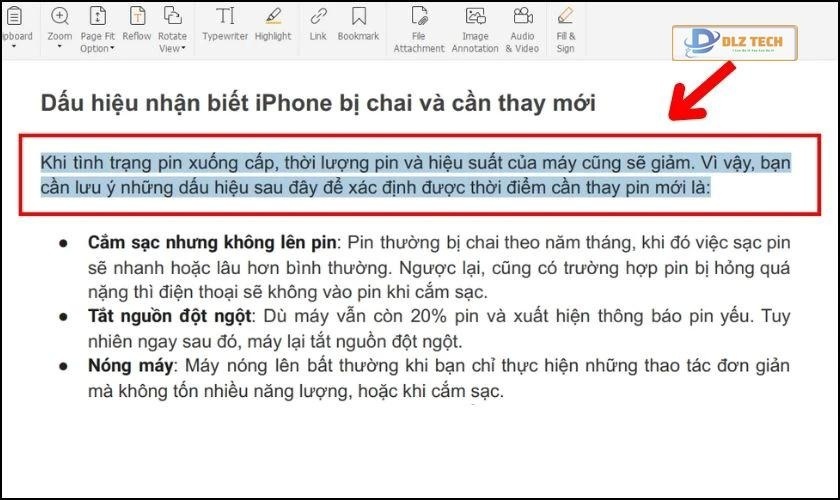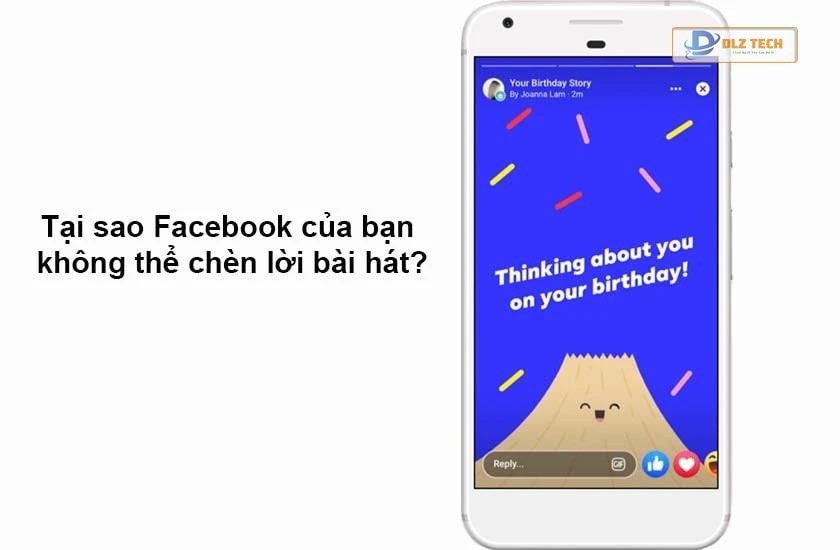Chiếu màn hình điện thoại lên máy tính là một phương pháp tiện ích giúp bạn có thể chuyển tải nội dung từ điện thoại sang màn hình lớn, như máy tính laptop hoặc màn hình LCD. Cách làm này đơn giản và không hề phức tạp. Nếu bạn chưa biết cách thực hiện việc này, hãy theo dõi hướng dẫn chi tiết dưới đây từ Dlz Tech nhé!
Các phương pháp chiếu màn hình điện thoại lên máy tính với phần mềm Connect
Một trong những cách chiếu màn hình điện thoại lên máy tính hiệu quả nhất là sử dụng phần mềm Connect có sẵn trên hệ điều hành Windows 10. Để thiết lập phần mềm này, bạn thực hiện theo các bước dưới đây:
Bước 1: Từ thanh Taskbar, nhấn vào Start, chọn Settings, sau đó chọn Apps.
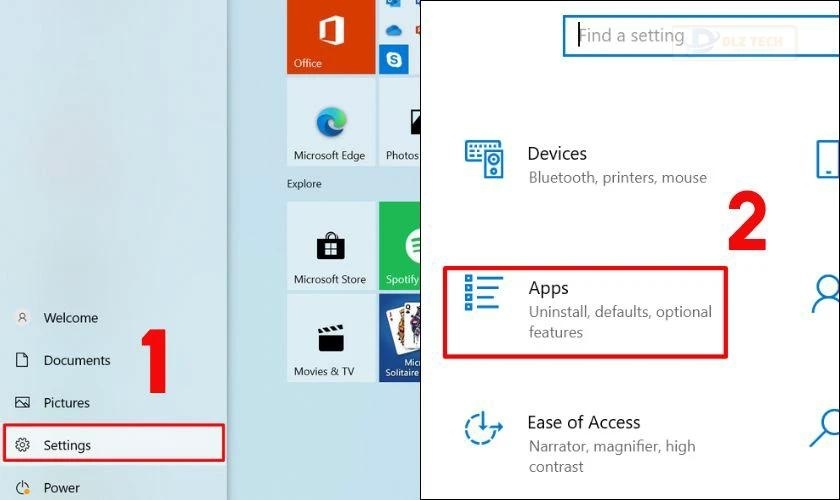
Bước 2: Tìm và nhấn vào mục App & features, sau đó chọn Optional features.
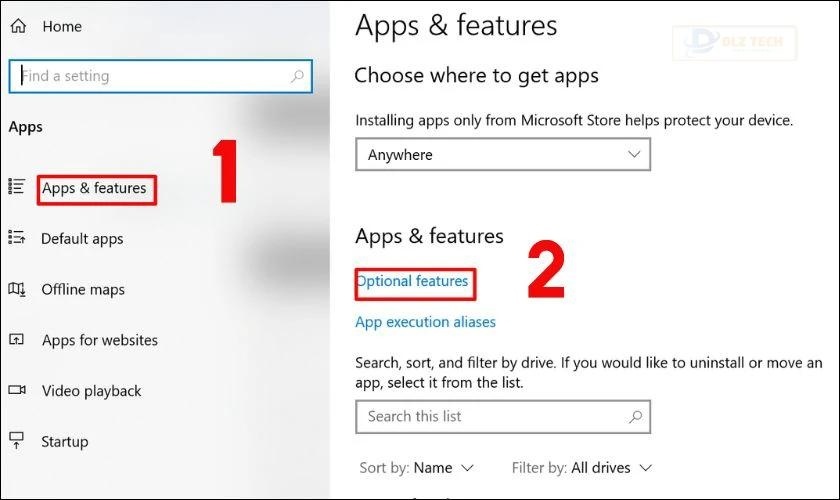
Bước 3: Nhấn vào dấu Add a feature, tìm kiếm và chọn Wireless Display, sau đó nhấn Install để bắt đầu quá trình cài đặt.
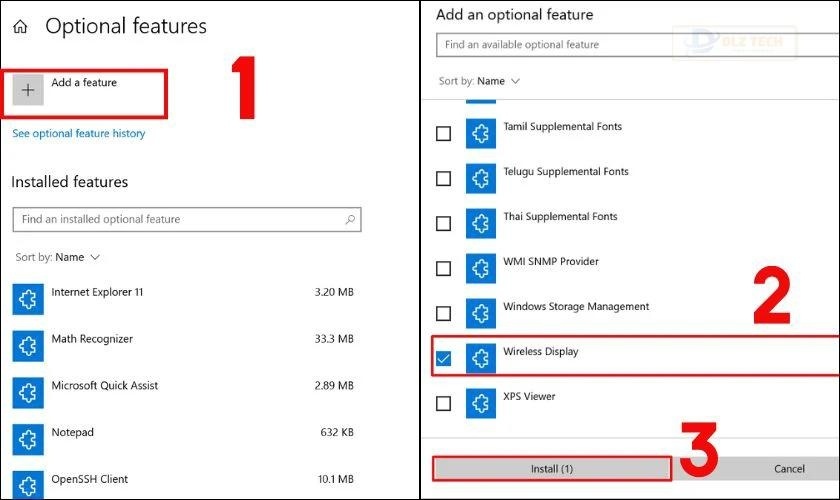
Bước 4: Sau khi cài đặt thành công, bạn hãy mở Connect từ menu Start.
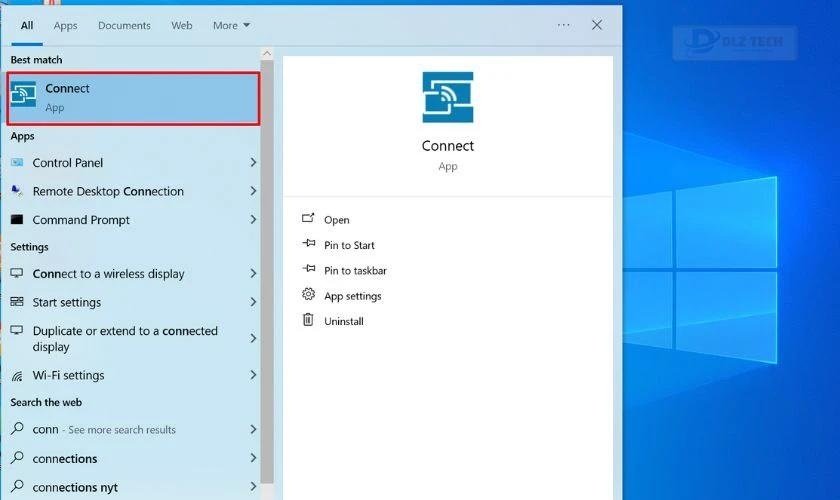
Bước 5: Tải về ứng dụng Screen Mirroring hoặc các ứng dụng như Play to, Cast, Miracast trên điện thoại. Sau khi cài đặt, hãy truy cập vào ứng dụng và chọn Wireless display để tìm kết nối với máy tính.
Bước 6: Khi các bước trên được hoàn thành, phần mềm Connect sẽ tự động kết nối và chiếu màn hình điện thoại lên máy tính Windows.
Lưu ý: Để đảm bảo việc truyền tải màn hình điện thoại lên máy tính diễn ra một cách mượt mà, hãy chắc chắn rằng cả hai thiết bị đều được kết nối cùng một mạng Wi-Fi.
Chiếu màn hình điện thoại lên máy tính qua USB hoặc cáp kết nối
Nếu bạn gặp khó khăn với phương pháp chiếu màn hình bằng phần mềm Connect, hãy thử sử dụng cáp USB hoặc cáp kết nối. Để thực hiện, bạn chỉ cần một cáp Micro-USB hoặc USB-C chuyển đổi sang HDMI để truyền tải dữ liệu dễ dàng.

Để cải thiện độ phân giải và chất lượng hình ảnh, người dùng có thể tìm đến các phần mềm hỗ trợ bên ngoài. Điều này sẽ giúp nâng cao trải nghiệm trình chiếu từ điện thoại lên máy tính.
Trước khi kết nối, hãy chắc chắn thiết bị của bạn tương thích với cáp kết nối hoặc USB và sử dụng cáp phù hợp để đạt hiệu quả cao nhất.
Chia sẻ màn hình điện thoại lên máy tính qua các ứng dụng
Khi các phương pháp trên không cho kết quả như mong muốn, bạn có thể thử sử dụng một số ứng dụng để share màn hình điện thoại lên máy tính. Dưới đây là một số ứng dụng phổ biến:
ApowerMirror
ApowerMirror là ứng dụng rất nổi bật, cho phép chiếu màn hình điện thoại lên máy tính mà còn hỗ trợ điều khiển từ xa. Nó có khả năng kết nối qua cả dây và không dây với nhiều nền tảng khác nhau. Dưới đây là những ưu và nhược điểm của ApowerMirror:
Ưu điểm của ApowerMirror:
- Giao diện dễ sử dụng và thân thiện với người dùng.
- Hỗ trợ tính năng ghi lại màn hình với chất lượng tốt.
- Cho phép điều khiển từ xa bằng chuột và bàn phím.
- Kết nối dễ dàng qua USB và Wifi.
Nhược điểm của ApowerMirror: Để truy cập các tính năng nâng cao sẽ cần phải đăng ký tài khoản VIP.
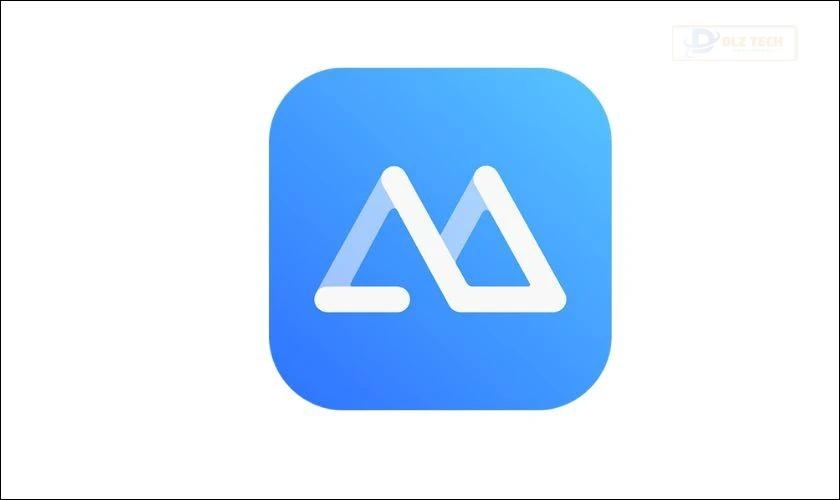
ApowerMirror giúp bạn truyền tải thông tin một cách dễ dàng và có thể chiếu màn hình điện thoại lên máy tính với sự điều khiển từ xa trực quan.
TeamViewer
TeamViewer là một trong những ứng dụng quen thuộc, nổi tiếng với khả năng kết nối màn hình điện thoại với máy tính vô cùng linh hoạt. Dưới đây là những ưu điểm và nhược điểm của TeamViewer:
Ưu điểm của TeamViewer:
- Hoàn toàn miễn phí và hỗ trợ đa nền tảng.
- Cho phép thao tác điều khiển từ xa.
- Tích hợp nhiều chức năng như trình chiếu và quản lý thiết bị từ xa.
Nhược điểm của TeamViewer: Áp dụng phí đối với tài khoản doanh nghiệp.
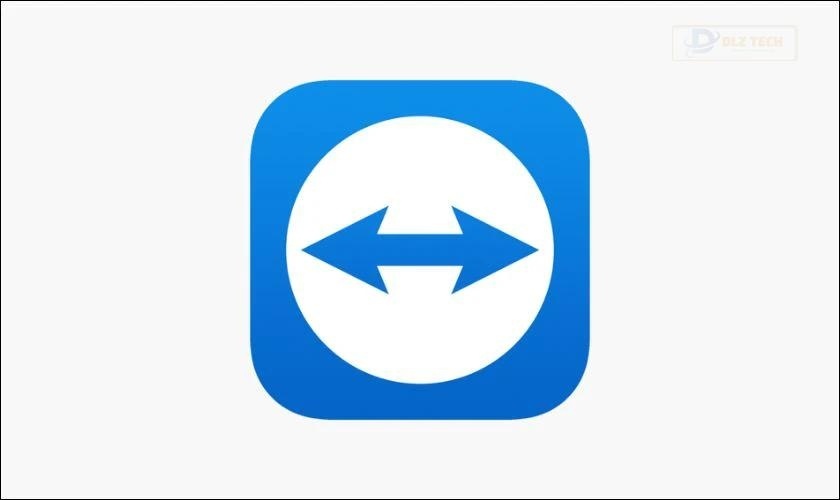
TeamViewer là một công cụ hỗ trợ hữu ích trong việc điều khiển từ xa, giúp dễ dàng chia sẻ màn hình giữa các thiết bị.
Vysor
Vysor hỗ trợ cả hai phiên bản PC và Mobile, cho phép bạn làm việc trên màn hình lớn với điện thoại một cách tiện lợi.
Ưu điểm của Vysor:
📥 Bài viết đáng để đọc: kết nối điện thoại với máy tính qua teamviewer
- Giao diện đơn giản và dễ sử dụng.
- Cho phép điều khiển cả hai thiết bị PC và điện thoại.
Nhược điểm của Vysor: Phiên bản miễn phí buộc bạn phải kết nối qua USB.
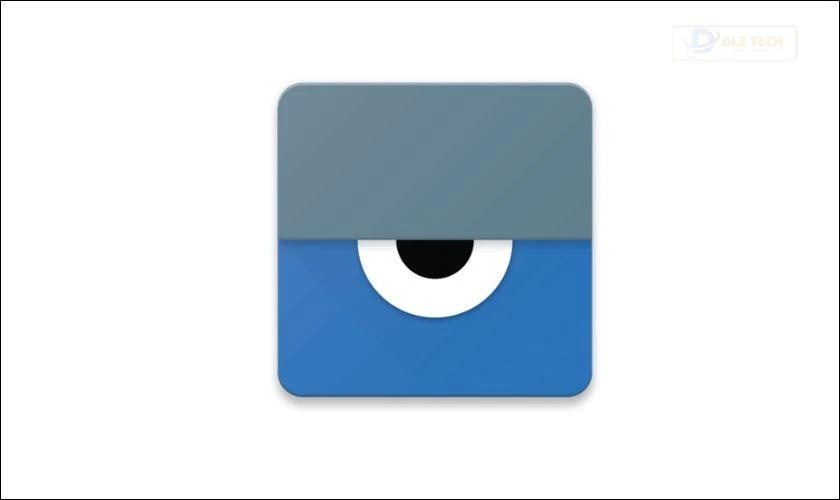
Vysor cung cấp tính linh hoạt khi cho phép người dùng sử dụng cả hai phiên bản, mở ra nhiều cơ hội cho trải nghiệm làm việc và giải trí phong phú.
Ứng dụng Your Phone – Dành riêng cho điện thoại Samsung
Nếu bạn sử dụng điện thoại Samsung, việc chiếu màn hình điện thoại lên máy tính trở nên dễ dàng hơn nhờ ứng dụng Your Phone. Dưới đây là quy trình thực hiện:
Bước 1: Tại thanh Taskbar, tìm và mở ứng dụng Your Phone trên máy tính Windows. Nếu chưa có, bạn có thể tải nó qua Microsoft Store.
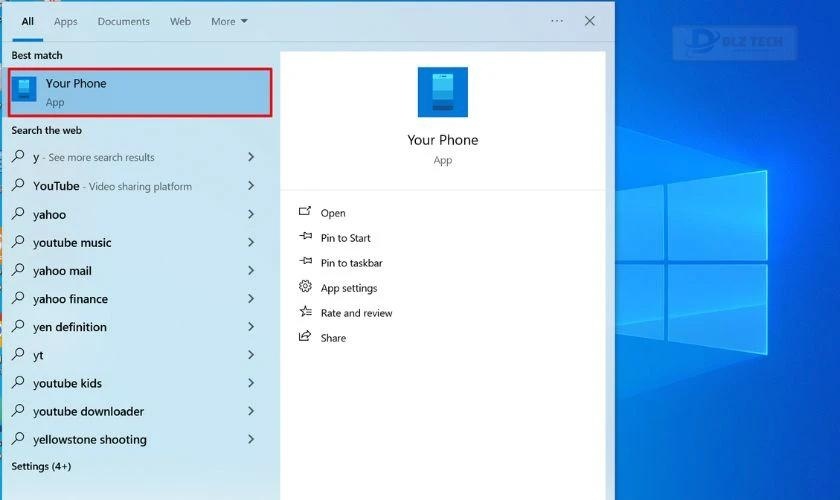
Bước 2: Trên điện thoại, vuốt xuống để mở thanh thông báo và chọn Liên kết Windows.
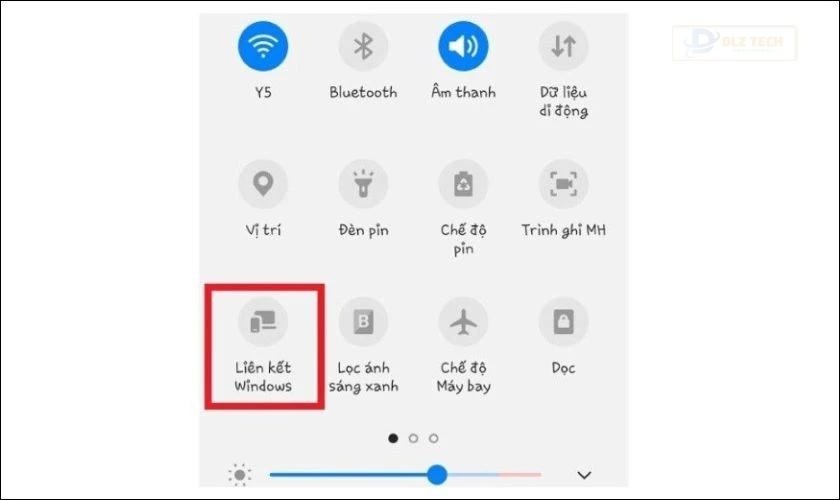
Bước 3: Quá trình kết nối giữa điện thoại và máy tính sẽ diễn ra tự động qua ứng dụng Your Phone.
Bước 4: Khi thấy giao diện của Your Phone, nhấn vào mục My devices ở góc trái và chọn vào thiết bị đã kết nối để bắt đầu chia sẻ màn hình.
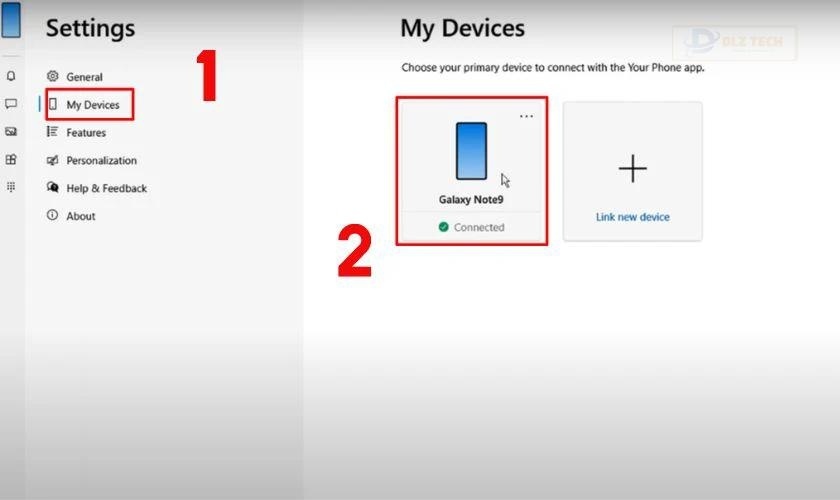
Lưu ý: Trong quá trình chia sẻ, nhớ đảm bảo rằng điện thoại và máy tính đều kết nối chung Wi-Fi.
Lợi ích của việc chiếu màn hình điện thoại lên máy tính
Việc chiếu màn hình điện thoại lên máy tính sẽ mang lại nhiều lợi ích thiết thực như:
- Tăng tốc độ truyền tải thông tin và dữ liệu.
- Cải thiện trải nghiệm game, xem phim và giải trí với hình ảnh sắc nét hơn.
- Tăng cường tương tác, giúp minh họa rõ ràng hơn cho bài thuyết trình và các lớp học.
- Nâng cao chất lượng hình ảnh và âm thanh, giúp nội dung truyền tải trở nên mượt mà.
- Tự động hiện nội dung từ điện thoại lên màn hình lớn, giúp việc trình chiếu dễ dàng hơn.

Khả năng chiếu màn hình điện thoại lên máy tính không chỉ phục vụ cho nhu cầu giải trí mà còn giúp nâng cao hiệu quả công việc và việc học tập. Đặc biệt là ở những tình huống cần sự tương tác mạnh mẽ hơn.
Dịch vụ sửa chữa điện thoại uy tín tại Dlz Tech
Dlz Tech chính là địa chỉ tin cậy cho việc sửa chữa điện thoại nhanh chóng và chuyên nghiệp. Với đội ngũ kỹ thuật viên dày dạn kinh nghiệm và trang thiết bị hiện đại, chúng tôi cung cấp các dịch vụ chất lượng như:
- Thay màn hình: Cam kết thay thế màn hình chính hãng với giá thành hợp lý nhất.
- Phần cứng: Sửa chữa các vấn đề về phần cứng như pin, loa, camera, cáp sạc và các thiết bị khác.
- Bảo hành: Chúng tôi cam kết bảo hành minh bạch và rõ ràng cho tất cả dịch vụ sửa chữa.

Nếu bạn đã thử mọi giải pháp nhưng vẫn không thể thực hiện được việc chiếu màn hình điện thoại lên máy tính, có thể thiết bị của bạn đang gặp vấn đề. Đừng ngần ngại đến với Dlz Tech để nhận được sự hỗ trợ tận tình nhất.
Kết luận
Hy vọng rằng với hướng dẫn về chiếu màn hình điện thoại lên máy tính trong bài viết này, bạn sẽ thực hiện thành công việc kết nối của mình. Nếu bạn vẫn có bất kỳ câu hỏi nào liên quan đến quy trình trên, hãy để lại bình luận để nhận sự hỗ trợ từ Dlz Tech nhé!
Tác Giả Minh Tuấn
Minh Tuấn là một chuyên gia dày dặn kinh nghiệm trong lĩnh vực công nghệ thông tin và bảo trì thiết bị điện tử. Với hơn 10 năm làm việc trong ngành, anh luôn nỗ lực mang đến những bài viết dễ hiểu và thực tế, giúp người đọc nâng cao khả năng sử dụng và bảo dưỡng thiết bị công nghệ của mình. Minh Tuấn nổi bật với phong cách viết mạch lạc, dễ tiếp cận và luôn cập nhật những xu hướng mới nhất trong thế giới công nghệ.
Thông tin liên hệ
Dlz Tech
Facebook : https://www.facebook.com/dlztech247/
Hotline : 0767089285
Website : https://dlztech.com
Email : dlztech247@gmail.com
Địa chỉ : Kỹ thuật Hỗ Trợ 24 Quận/Huyện Tại TPHCM.